Ditto32位/64位中文绿色版是一款大大增强的Windows剪贴工具,完全免费,Ditto绿色开源,支持中文,而且还有免安装的绿色版本。开启Ditto后,不会有任何程序界面出现,它只是默默地在系统右下角弹出了一个蓝色的托盘图标,这时候你复制任何内容到剪贴板都会被Ditto一一记录。如果你什么时候想找到它,就可以按Ctrl+`,当中的每条内容都可以供你选择性的重新复制。
软件说明
剪贴板网络同步
相信大家都听过这样一则笑话:“是这样的张总,你在家里的电脑上按了CTRL+C,然后在公司的电脑上再按CTRL+V是肯定不行的。即使同一篇文章也不行。不不不,多贵的电脑都不行。”其实这个这个笑话还有续集,张总最后说:“王秘书,你明天不用来了,我用的是Ditto……”哈,想必大家都明白了吧 Ditto 的亮点是可以实现剪贴板网络同步功能的,只要两台电脑都装了 Ditto,配置好之后就可以方便地同步剪贴板了。
Ditto 本身实现的网络剪贴板同步是基于两台计算机直连的,两台电脑需处于同一局域网内才能比较方便地使用。不过,像张总一样两台基于互联网的电脑要怎样使用呢?对于这点,有2个比较简单的解决方法:
1、使用一些虚拟局域网的软件,让两台互联网电脑处于同一个虚拟的局域网里面,然后,你懂的……
2、你也可以考虑将 Ditto 的数据库文件放到金山快盘或者其他一些同步软件的目录中,间接地实现同步剪贴板的功能。
3、还有更多方法可以慢慢摸索,相信聪明的你一定能想出更好的方法
其他亮点
Ditto 还有皮肤更换、剪贴板数量统计等等人性化的功能。另外,Ditto 的字体,版式,呼出快捷键等等都提供自定义更改,还有更多功能都非常值得你去摸索。在目前,Ditto 应该可以算是 Windows 剪贴板增强工具中的佼佼者了,另外再加上 Ditto 的绿色免费免安装,可以算得上是精品中的精品了。
另外,Ditto 还提供“合并粘贴”功能——许多文章的重点内容往往都分布在各个部分,这个时候你可能需要在这篇文章复制很多次,再粘贴到同一个地方去,而你有了 Ditto,就可以使用 CTRL 或 Shitft 选择多条记录,然后一次性的粘贴出来。
软件特色
1. 搜索
Ditto中可以保留大量(取决于数据库容量)的历史记录。如果想搜索某条记录,只须在主界面的搜索框中输入文字,过滤后的结果会实时展现出来。
说明:
- 实时过滤的方式,比传统的“搜索词→回车→搜索结果列表”更为易用。
- 支持中文。
- 输入框键入中文时,字体为横向,目前无法修改,但不影响使用。
- 并非对每条记录的“全文”进行搜索,而是前N个字符,这是为了搜索效率。-
2. 合并粘贴
Ditto允许合并粘贴,就是把多条记录,一次性粘贴到目标窗口。在收集资料时,这点尤其有用。
使用方法:弹出窗口中,按住Shift或Ctrl再点击鼠标左键。Shift是从A到B,Ctrl是A和B。
3. 纯文本粘贴 [返回目录]
如果复制了带格式文本(比如,来自网页、office文件),默认是带格式粘贴,但 Shift+Enter 表示纯文本粘贴。
以前很多人还要通过记事本中转来消除格式,有了Ditto后,一切简单了。
4. 基于永久条目的命名粘贴(推荐)
我必须说,命名粘贴(Named Paste)是 Ditto 比其他剪贴板增强极致极致资源网(http://jizhijs.com)网(http://jizhijs.com)明显领先的一点,并且,也是非常有意义、有价值的一点。很多极致极致资源网(http://jizhijs.com)网(http://jizhijs.com)都支持把常用文本保存起来,但通常只能通过鼠标或有限的几个热键调用,而 Ditto 的命名粘贴相当于实现了缩写式输入,让Ditto可以作为常用文本快速键入工具来用。
直接举例:
- 在任何程序中打出一段常用文本,比如“――善用佳软,免费极致极致资源网(http://jizhijs.com)网(http://jizhijs.com)义工”。
- 选中,复制。
- 进入 Ditto,选中此条目:右键→“属性” 或 直接按下 Alt+Enter。
- 在如下界面中,设定此条目为“不自动删除”(因为是常用文本);Quick Paste Text 为“x1”(就是设定缩写);热键和组也十分有用,但此处暂且略过。确定,保存。

功能说明
1、粘贴到除标准复制/粘贴条目之外的任何窗口中
2、在列表中显示复制图像的缩略图
3、完全支持Unicode(显示外来字符)
4、UTF-8支持语言文件(创建任何语言的语言文件)
5、支持使用sqlite数据库
6、易于使用
7、搜索并粘贴以前的副本条目
8、使多台电脑的剪贴板保持同步
9、通过网络发送时,数据已加密
10、从任务栏图标或全局热键访问
11、双击选择条目,输入键或拖放
特点说明
1、分组
可以查看相关的统计数据,也可以自行决定是否移除所有剪切项,与自定义保存项目的最大数量与过期日期,还可以更改数据库的路径。
2、统计数据
总结来讲就是,存什么、存多少、存在哪都由你决定。
其次是搜索,保存的剪贴项过多时,就要靠搜索功能来快速定位,而Ditto的搜索速度是非常快的,几乎是输入关键词的瞬间,就可以将匹配到的所有剪切项展示出来。
3、多种粘贴方式
复制剪切的目的,最后一定是粘贴,所以粘贴功能很大程度上会影响到使用体验。Ditto在粘贴文字时默认是带格式粘贴,但它也提供了非常丰富的方式与格式,例如以传闻本格式粘贴、多种大写转换、添加或移除换行符、添加时间等,特别是添加或移除换行符这个功能,在复制PDF文本时非常有用,Ditto甚至还支持乱序粘贴,即将此段文本打乱后粘贴。
4、支持快捷键操作
Ditto的快捷键有两个特点,一是丰富,二是可自定义。Ditto中几乎所有可点选的功能,都支持设置快捷键,并且都能自定义。其中激活主页面可以有不止一组快捷键,我们也可以为最新的10条剪贴项设置专用的快捷键,如Ctrl + Shift + 1到Ctrl + Shift + 0或Ctrl + Shift + Q到Ctrl + Shift + P,都是可以的,均可自定义,效率不可谓不高,但有记忆成本且容易与其他快捷键冲突,可酌情使用,例如仅为最新的三条设置快捷键。
使用方法
1、解压并打开Ditto中文绿色版,Ditto会最小化到桌面右下角。当您您将某些内容覆盖到剪贴板,Ditto将复制的内容存储在数据库中,以备之后使用。
2、将内容覆盖到剪贴板,例如,使用Ctrl-C并在文本编辑器中选择文本。
3、点击系统托盘中的图标或按其热键(默认情况下为Ctrl +`–)打开Ditto,即按住Ctrl并按反引号(tilde〜)。
4、双击或在项目上按Enter键将其粘贴到上一个窗口。



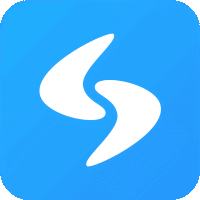



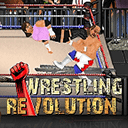











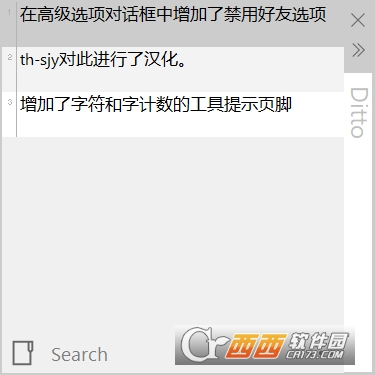
 9.0M 查看详情
9.0M 查看详情 
 大小: 67.8M
大小: 67.8M

 12306订票助手扩展V10.4.0.0 免费版
12306订票助手扩展V10.4.0.0 免费版  Flash Player Square win7专版V11.2 官方安装版
Flash Player Square win7专版V11.2 官方安装版  小米5抢购神器2016电脑版
小米5抢购神器2016电脑版  熊猫tv弹幕助手V2.2.5.1192 官方绿色版
熊猫tv弹幕助手V2.2.5.1192 官方绿色版  CYY网页提取助手3.0 绿色版
CYY网页提取助手3.0 绿色版  免费流量监控V3.0.2009.1022 官方安装版
免费流量监控V3.0.2009.1022 官方安装版  Google Desktop(桌面搜索工具)V5.9.911.3589中文官方安装版
Google Desktop(桌面搜索工具)V5.9.911.3589中文官方安装版  猎豹浏览器强制雅黑字体插件0.1.0
猎豹浏览器强制雅黑字体插件0.1.0  CSS Compressor(CSS压缩器)V1.0 绿色中文免费版
CSS Compressor(CSS压缩器)V1.0 绿色中文免费版  网络类型判断器V1.0绿色中文免费版
网络类型判断器V1.0绿色中文免费版  LanLights(监视网络流量)V1.1.15绿色英文特别版
LanLights(监视网络流量)V1.1.15绿色英文特别版  敏感词过滤工具V1.0绿色中文免费版
敏感词过滤工具V1.0绿色中文免费版  HaisanIDS(新增ICMP包的数据分析和特征字符串监控等)V1.1绿色中文免费版
HaisanIDS(新增ICMP包的数据分析和特征字符串监控等)V1.1绿色中文免费版  微波炉V0.91 绿色中文免费版
微波炉V0.91 绿色中文免费版  石青支付宝推广大师V1.2.1.10免安装版
石青支付宝推广大师V1.2.1.10免安装版  Upiup随心动V1.0绿色中文免费版
Upiup随心动V1.0绿色中文免费版